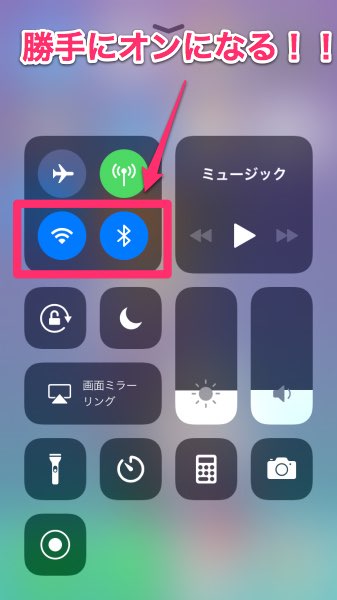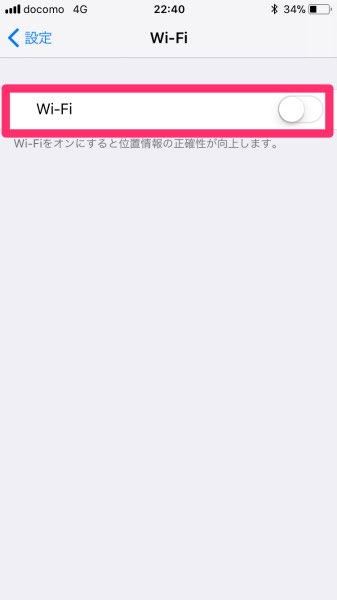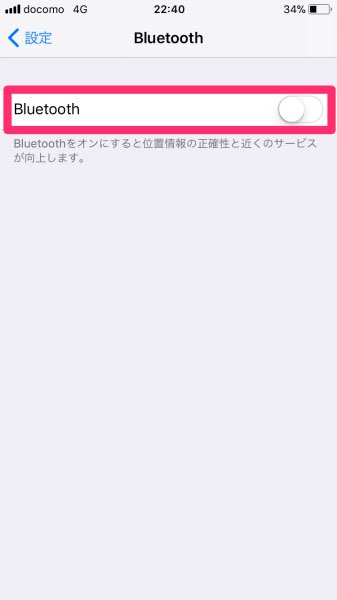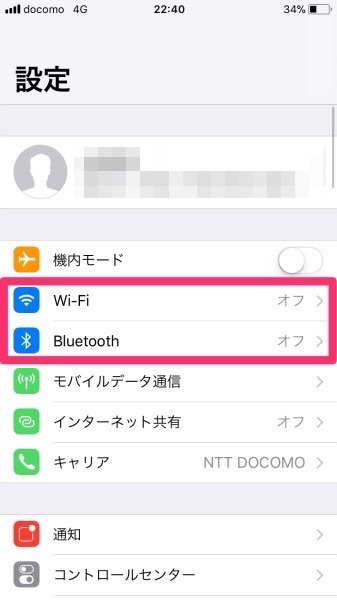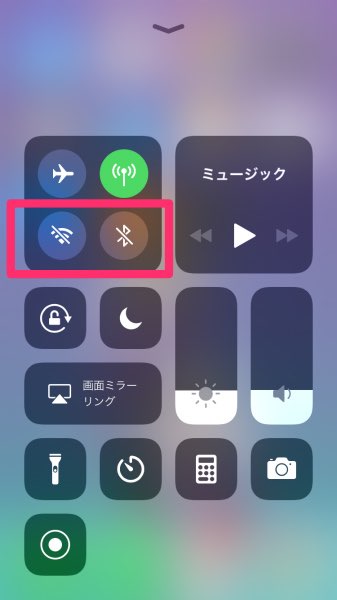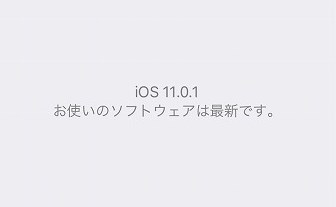iOS11について、コントロールセンターからオフにしたにも関わらず、勝手に「Wi-Fi(ワイファイ)」や「Bluetooth(ブルートゥース)」がオン(接続)になるので、その現象について調べてみました。
勝手にWi-FiとBluetoothがオンになる現象について
気づいたのはつい最近なのですが、コントロールセンターから「Wi-Fi」
をオフにしたのに、いつの間にかオンになっているということが何度かあったんです。
最初は気のせいかなと思って、そのたびにオフにしていたんです。
何度も続くとさすがにちょっと変だなと・・・
色々いじっていると、再起動したり時間が経つと勝手に接続されているようなんです。
おかしいなと思って調べてみると、この現象は実は不具合ではないことがわかりました。
iOS11の仕様でこうなった
実はiOS11の仕様で、コントロールセンターから「Wi-Fi」や「Bluetooth」をオフにしてもある条件でまた再接続することがわかりました。
その条件は次のとおりです。
- コントロールセンターで Wi-Fi をオンにする。
- 「設定」>「Wi-Fi」で Wi-Fi ネットワークに接続する。
- 新しい場所に徒歩や車で移動する。
- 現地時刻の午前 5 時になる。
- デバイスを再起動する。
アップルのサポートページでしっかりと説明がありました。
なるほどね〜。こんな妙な仕様が追加されていたんですね。
まあ、コントロールセンターから「Wi-Fi」をオフにしても、一時的なことが多いので慣れればこの方が便利かもしれません。
外出先で余計なWi-Fiに接続してしまって、設定をオフにしたときも、自宅に戻ると自動的にオンになってくれれば、設定し忘れることも少なくなりますね。
完全にオフにする方法は?
でもこんなんじゃ嫌だ!どうしてもオフにしたままにしたい!
という方もいると思います。
その場合は、「設定」アプリからオフにすることで、再接続しないようにすることができます。
「設定」アプリから「Wi-Fi」と「Bluetooth」の設定からスイッチをオフにすると再接続されなくなります。
このように「Wi-Fi」をオフにします。
「Bluetooth」もオフにします。
このように「オフ」と表示されればOKです。
すると、コントロールパネルでは、このように「Wi-Fi」と「Bluetooth」のアイコンに斜線が入ったようになります。
このアイコンになると自動的にオンになることはありません。
自動的にオンになると、バッテリー持ちにも影響するので不要な設定はオフにしておくといいですね。
さいごに
最初は不具合だと思っていた
「Wi-Fi」と「Bluetooth」の自動接続問題ですが
まさかの仕様だということがわかりました。
使い方によっては便利だと思われますので、使用状況によって
使い分けていきたいですね。